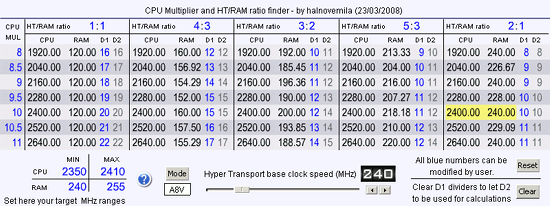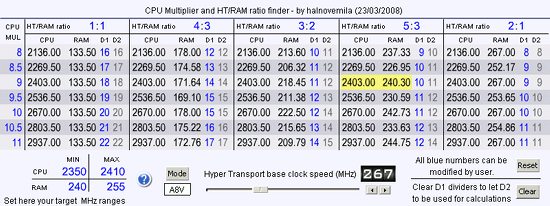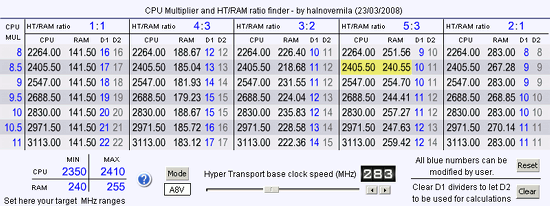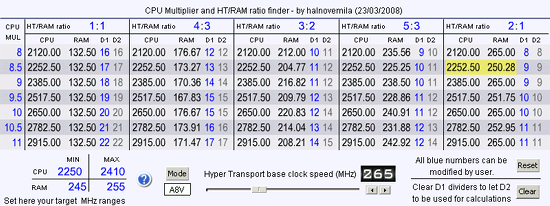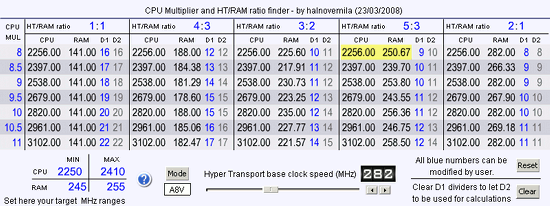|
Come funziona e a cosa serve la "tabella interattiva" A cosa serveOra che è stato spiegato quali sono i fattori in gioco che determinano la frequenza RAM, dovrebbe risultare più facile comprendere che l'individuazione della giusta combinazione di Moltiplicatore CPU, "Divisore Fittizio" ("HT/RAM ratio"), e Clock di Riferimento ("Hyper Transport base clock") non è cosa sempre facile da farsi. Mettiamo il caso che si conosca già la frequenza massima che CPU è in grado di reggere in modo stabile, poniamo 2400MHz, e che si voglia portare la frequenza RAM a 250MHz (DDR 500)... Quale Moltiplicatore CPU, "Divisore Fittizio" ("HT/RAM
ratio"), e Clock di Riferimento ("Hyper Transport base
clock"), dovrò impostare? I valori che il moltiplicatore CPU può assumere sono pochi e ben specifici; ancora meno e più discontinui sono i valori che può assumere l'"HT/RAM ratio" (il "Divisore Fittizio") ; anche il CdR ha un limite superiore dipendente dalla combinazione scheda madre e CPU (nel PC con scheda madre Asus A8V e CPU Athlon64 X2 4200+, usato per questo tutorial, il limite è intorno ai 290MHz). Dobbiamo inoltre tenere presente che il "Divisore RAM"
introduce un ulteriore livello di "arrotondamento" e
di deviazione del risultato finale. La tabella interattiva è stata realizzata con lo scopo
di permettere di verificare in modo molto veloce e semplice se
TRA TUTTE le combinazioni possibili ce n'è una, nessuna
o più di una che permetta di ottenere le frequenze di CPU,
RAM e HT desiderate. Come si usaNella tabella tutti i numeri di colore blu possono essere modificati
dall'utente. Dopodiché è sufficiente aumentare progressivamente
il valore dell'"Hyper Transport base clock", trascinando
il cursore o usando i pulsanti, per visualizzare in "tempo
reale" tutte le combinazioni disponibili per ciascun valore
assunto. La tabella interattiva, è stata preimpostata (numeri blu) utilizzando una parte dei moltiplicatori disponibili nell'Athlon64 x2 4200+ (che sono gli stessi dell'Athlon64 3500+) e i "Divisori Fittizi" ("Memclock to CPU Ratio", "HT/RAM ratio") ricavati da BIOS della scheda madre Asus A8V. Poichè, come dicevo più sopra, le combinazioni possibili non permettono qualsiasi valore desiderato di frequenza CPU e RAM, può succedere che, pur scorrendo tutti i valori dell'"Hyper Transport base clock" (CdR) tra 200 e 400, la tabella non evidenzi nessuna combinazione; ciò è vero anche per il caso che ho preso sopra come esempio (CPU 2400MHz e RAM 250MHz). Per questo motivo, nella tabella è prevista la possibilità
di inserire non un singolo, preciso, valore ricercato per la frequenza
CPU e per la frequenza RAM, ma piuttosto una gamma di valori compresi
tra un minimo e un massimo. Cosa scegliere?Facciamo scorrere il cursore che regola il valore dell'"HT
base clock" e osserviamo attentamente la tabella, nell'attesa
di veder comparire qualche evidenziazione.
Con CdR 240, Moltiplicatore HT 4x, HTT 960 Come si può notare, la combinazione con CdR 240 ci permette
di tenere il bus Hyper Transport a 960MHz, mentre con il CdR impostato
a 283, l'HTT scenderebbe a 849. Come si può osservare da alcuni test pubblicati in una discussione sul forum di Hardware Upgrade, alcune applicazioni (come 3DMark05) traggono beneficio da un HTT più alto, altre da un CdR maggiore (come "Call of Duty 4"). I dilemmi non finiscono qui, purtroppo. Se vi ricordate, noi volevamo portare la memoria RAM a 250MHz
(DDR 500) ; abbiamo visto che, se vogliamo mantenere la frequenza
CPU a 2,4GHz, non c'è combinazione che ci consenta di avere
RAM a 250, ma... se fossimo disposti a rinunciare ad un po' di
velocità CPU?
A differenza del tentativo precedente, questa volta
abbiamo identificato delle combinazioni che ci permettono di avere
RAM che funziona con un clock di 250MHz, ma... a che prezzo! Impostare il BIOSUna volta identificate le combinazioni possibili e scelta quella che si preferisce, bisogna entrare nel setup del BIOS ed impostare di conseguenza i quattro fattori in gioco:
Prendendo come esempio la terza delle cinque combinazioni sopra riportate, i relativi valori saranno:
Di questi, solo i primi due DEVONO essere impostati esattamente
come nella combinazione scelta; gli altri, Il "Moltiplicatore
CPU" e il "Clock di Riferimento", possono essere
settati su altri valori, purchè inferiori. Soprattutto quando ancora non si conoscono i limiti in Overclock
di CPU e RAM, è altamente sconsigliabile avviare
il PC con le frequenze di CPU e RAM che si vogliono provare. Per tali motivi è molto più sicuro avviare il PC
con valori di Moltiplicatore CPU e Clock di Riferimento sufficientemente
bassi da garantire il funzionamento stabile del PC durante l'avvio
del sistema operativo. |
|
|